Filtrando y ordenando las órdenes asignadas
En la esquina superior derecha de la consola móvil se encuentra el menú para desplegar los filtros por estado y los criterios para ordenar las órdenes de trabajo asignadas al especialista en campo:
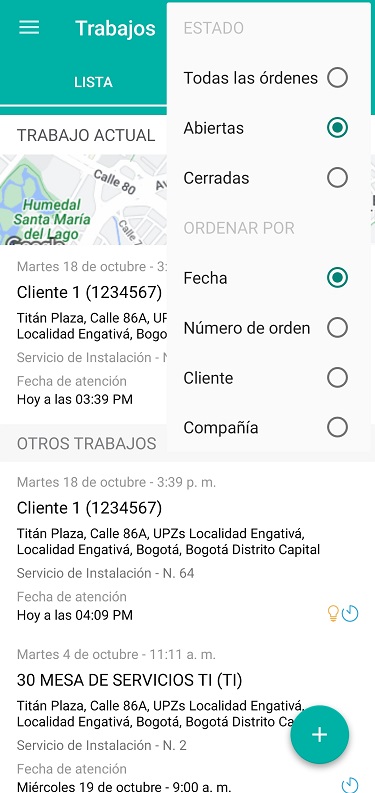
Detalles de la orden de trabajo
Al tocar cualquiera de las órdenes de la lista, podrá visualizar los detalles de esa orden de trabajo.
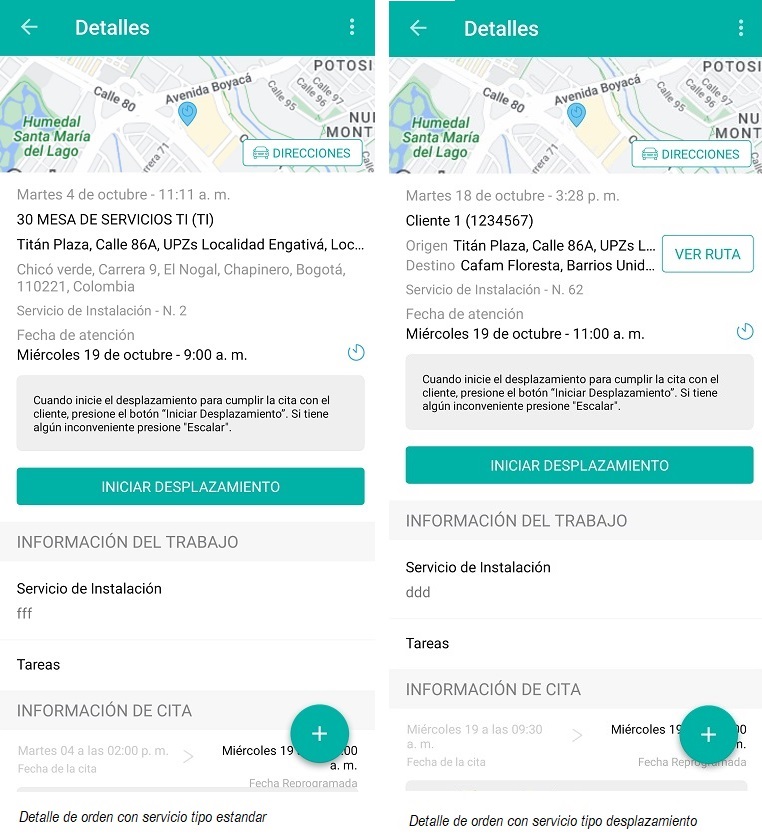
En la pantalla de detalles el especialista en campo podrá actualizar el estado de la orden a medida que vaya adelantando las etapas previamente configuradas del servicio.
En el caso de una orden con servicio tipo Desplazamiento, el especialista podrá además utilizar la opción VER RUTA para visualizar el recorrido propuesto a través de la aplicación de mapas que el dispositivo tenga configurada por defecto.
Cambio de estados
El cambio de estados permite reportar los tiempos de atención, las pausas en el servicio y el cierre de la orden.
En el menú de la parte superior derecha de la pantalla de detalles aparecerán todas las transiciones de estado disponibles (de las configuradas previamente en el modelo de flujo de trabajo) y la transición principal estará identificada con una estrella.
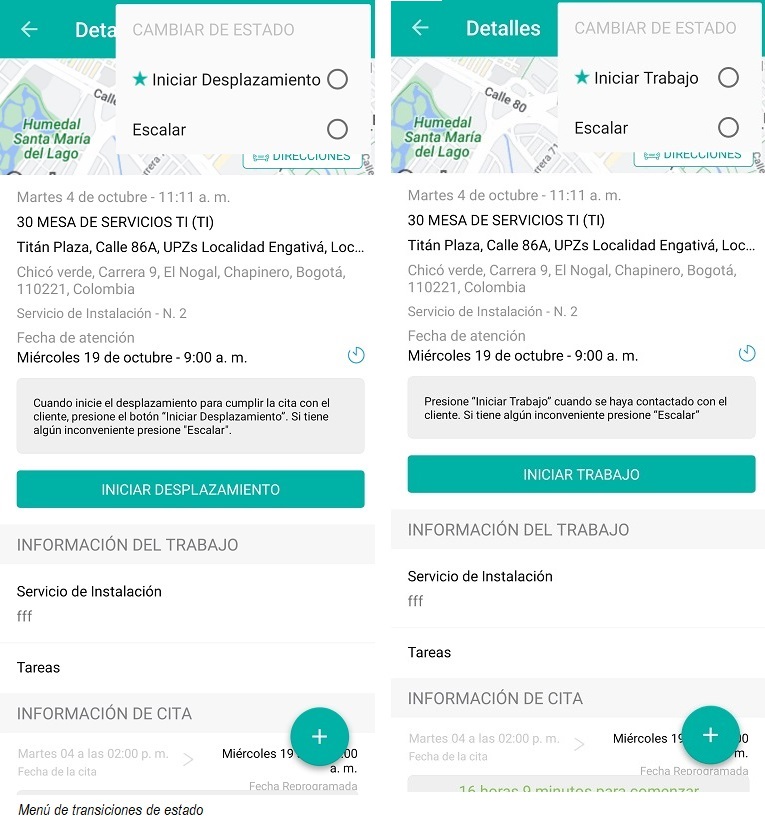
En el modelo principal que viene en AFLS están configuradas las siguientes transiciones de estado:
- Iniciar desplazamiento: reporta el momento en el que el especialista inicia el recorrido hacia la ubicación de la orden de trabajo.
- Iniciar trabajo: reporta el momento en el que el especialista inicia las actividades específicas del servicio.
- Escalar: informa cuando el especialista en campo no puede atender la orden de trabajo por alguna razón (problema de inventario, problemas con el cliente, etc..). Se escala al despachador de AFLS.
- Pausar: reporta cuando el especialista hace una pausa en las actividades. La información del tiempo de ejecución de la orden no se registra hasta que se reinicie la actividad (esto depende de las configuraciones del modelo, cronómetros, etc.)
- Finalizar: reporta cuando el especialista finaliza el servicio.
Al seleccionar la transición con la que se cambiará el estado de la orden, se solicitará elegir una razón (de las configuradas previamente en el flujo de trabajo del modelo):
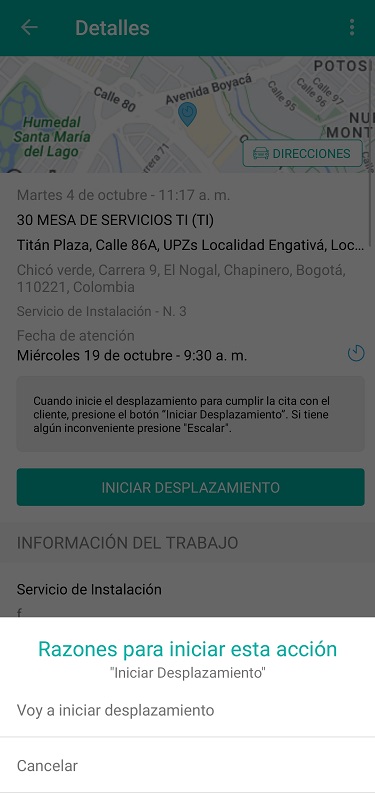
Visualización de razones
⚐ Nota: todos los cambios serán visibles por el monitor para que pueda hacer el seguimiento y las modificaciones que sean necesarias.

